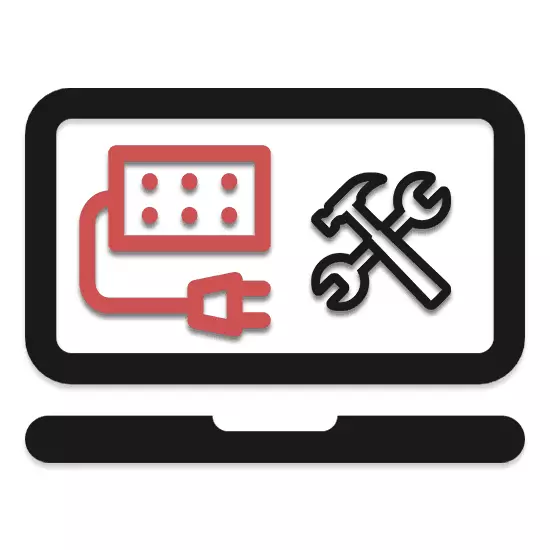
Временом, адаптер за напајање из лаптопа може доћи у нерадно стање, захтевајући поправке са презентацијом. Даље ћемо у овом чланку рећи о свему што морате да знате да отворите напајање скоро било који лаптоп.
Бавимо се лаптоп напајањем
За разлику од личног рачунара, преносни рачунари су опремљени много мањим системом компоненти енергије. По правилу најважнији уређај је адаптер за напајање. Међутим, поред њега, микроцирцуит са конектором је такође инсталиран у кућишту лаптопа, које желите да искључите.
Након отварања органа адаптера за напајање и екстракцију процеса, процес се може сматрати потпуним.
2. корак: Уклањање одбора
Накнада за обраду металне шкољке је много лакше отворити случај.
- Одвојите бочне браве од меких метала.
- Лагано искључите горњи премаз из компоненти адаптера.
- Доња љуска може се уклонити изолационим слојем. Међутим, за то ћете морати да користите гвожђе за лемљење.
- То може бити једноставно да изађете, добијате приступ и сама одбора и кабловским контактима.




Промена жице ће бити практична само приликом уклањања доње површине.
Корак 3: Провера картице
Након извлачења, важно је да се неколико примедби повезало са дијагнозом и поправком адаптера.
- Одбор може имати видљиве потамње, који су Норма за овај уређај. То је због сталног утицаја високих температура.
- Са нерадним напајањем, али потпуно погодан кабл, могућа је оштећење отпора. Можете сами да поправите уређај, али само ако постоје одговарајуће знање у области електронике.
- Ако је жица оштећена током рада јединице за напајање, може се заменити лемљењем гвожђа. Међутим, као и пре, то би требало да се уради са опрезом и проверите везе користећи мултиметар.



У случају поправке, тестирајте адаптер за напајање слиједи кућиште кућишта.
Корак 4: Крљачи кућишта
Пошто су прилози на кућишту овог уређаја често одсутни, потребно је затворити и поново лепити. У овом случају препоручује се употреба густих лепљивих смеша, на пример, епоксидна смола. У супротном, постоји кршење интегритета унутрашњих компоненти.
- Повратак на оригинална заштитна премаза од меког метала. Ако је потребно, не заборавите да га консолизујете на плочу помоћу лемљеног гвожђа.
- Инсталирајте накнаду и брусите жице у одговарајуће рупе.
- Затворите кућиште, ако је потребно, наносите мало физичке снаге. Док се треба саслушати колапс, карактеристични кликови.
Напомена: Не заборавите да поставите каиш на своје претходно место.
- Користећи епоксидни, клизање кућишта дуж везе.
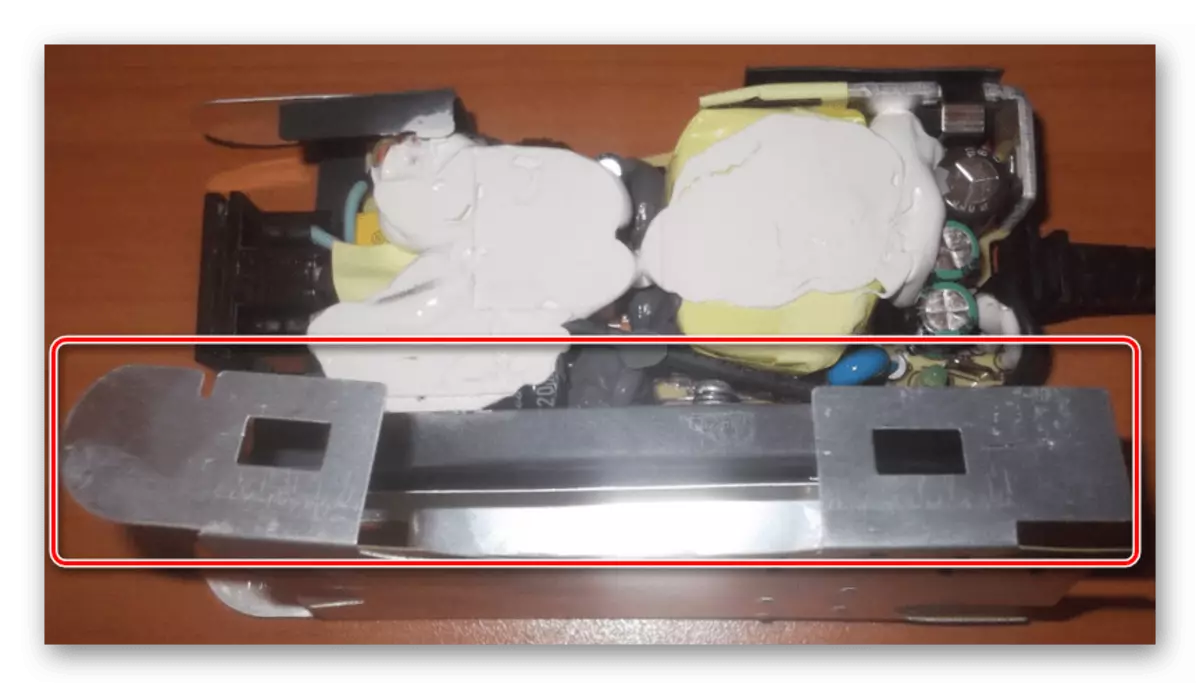



Након продужених радњи, може се користити адаптер за напајање.
Опција 2: Интерна напајање
Да бисте довели до унутрашњег напајања лаптопа, много је сложенији него у случају спољног адаптера. То је због потребе да се отвори труп лаптопа.
1. корак: Десабне лаптоп
Сматрали смо да је поступак детаљно отварање лаптопа у једном од чланака на веб локацији, можете се упознати са којим можете да наставите са релевантном линком. Упркос потреби да раставите напајање, процес отварања је потпуно идентичан описаном.

Прочитајте више: Како раставити лаптоп код куће
2. корак: Искључите конектор
- Од матичне плоче искључите главну петљу одбора на којем је прикључен конектор за спољни адаптер за напајање.
- Тачно иста ствар са додатним жицама, количини и врста везе који директно зависи од модела лаптопа.
- Користећи одговарајући одвијач, одвијте вијке за причвршћивање конектора на кућишту. У неким случајевима ће бити погодније за прво уклонити суседне компоненте и само искључите шљива.
- Величина и изглед одбора могу бити веома различити. На пример, у нашем случају конектор је повезан одвојено, али због близине УСБ портова са УСБ портовима, такође је потребно да га уклони.
- Будите опрезни, један од шрафова за закључавање може се делити са екраном.
- Сада остаје само да бисте уклонили конектор, ослобађајући се од преосталих прилога.
- Након искључивања конектора, држач се такође може уклонити.
- Ако ћете се дијагностицирати и поправити конектор, покажите опрез. У случају оштећења, проблеми се могу догодити са радом лаптопа у целини.

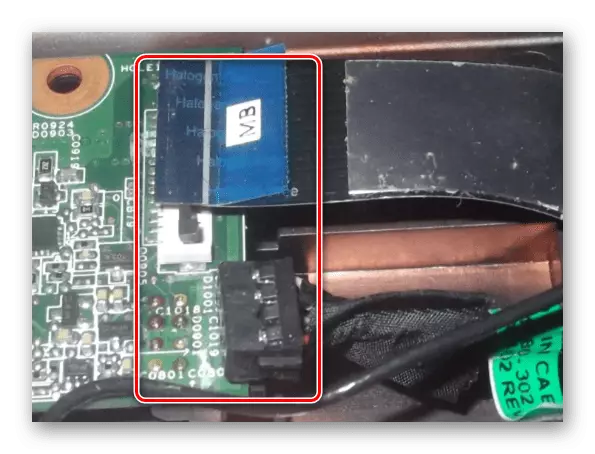
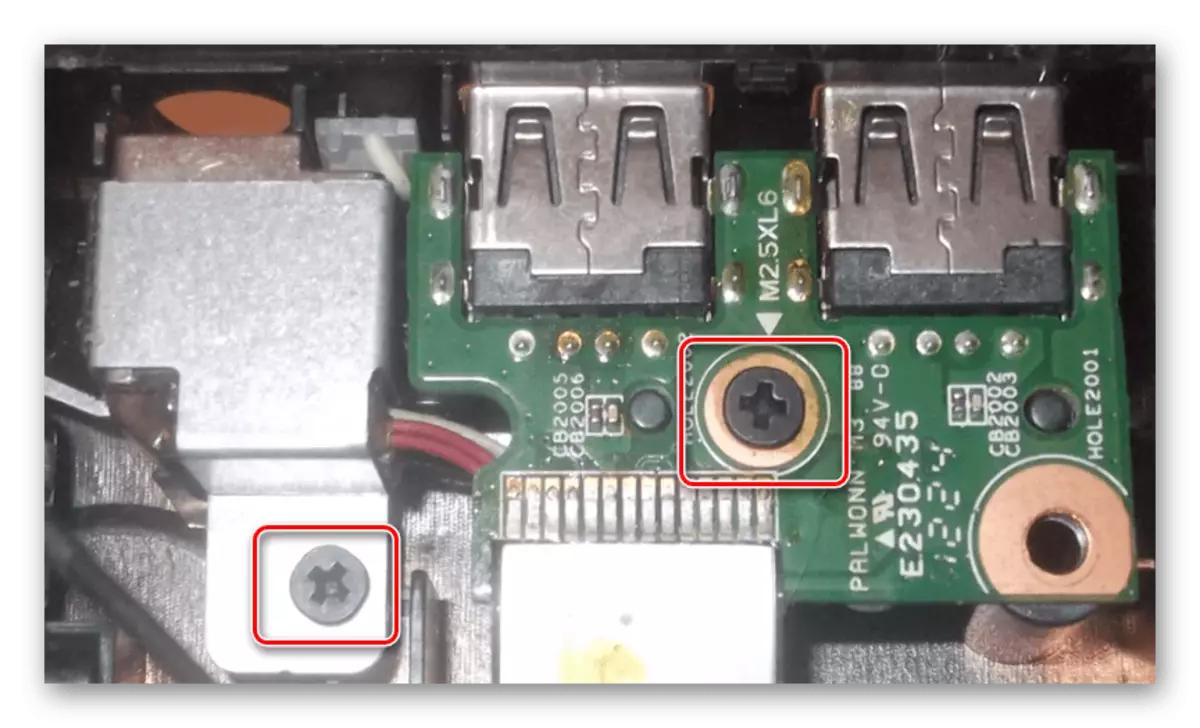





Да бисте инсталирали накнаду на месту, направите исте кораке обрнутим редоследом.
Закључак
Након пажљивог упознавања са упутствима које нас поднесе, лако можете отворити напајање лаптоп-а, било да је то унутрашњи или спољни адаптер. Овај чланак долази до завршетка. Са питањима можете нас контактирати у коментарима.
